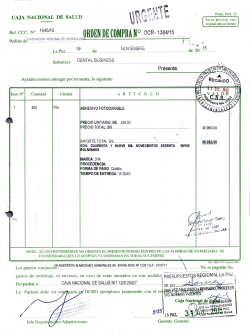Manual del curso - Curso Wordpress Online + DIVI 2.5
TEMARIO CURSO WOOCOMMERCE Por Gonzalo de la Campa Índice: 1. 2. 3. 4. 5. 6. Instalación Primeros ajustes Creación de productos (manualmente e importando) Resto de ajustes Resto del menú de Woocommerce Widgets 1. INSTALACIÓN 1. Transformando nuestro sitio web en una tienda online con WooCommerce a. Conocer y ver web de Woothemes (los creadores de woocommerce) 2. Instalación a. Instalar plugin b. Instalar páginas adicionales 2. PRIMEROS AJUSTES 1. Vista general a. Realizamos los ajustes de las 2 primeras pestañas: i. Generales ii. Productos Nota: En Ajustes > Lectura si queremos que la página de inicio sea un ecommerce b. Ajustes > Generales i. Ubicación: España ii. Lugares de venta iii. Moneda y posición: euro iv. Decimales v. Países permitidos: definir vi. Aviso de la tienda: Podemos avisar de que es una tienda en demo o lo que queramos vii. API: Para desarrolladores que necesitan acceder a los datos de la tienda fuera de Wordpress c. Ajustes > Productos i. Opciones de producto: Repasar 1. Poner los tamaños de la imagen del producto y de las miniaturas tal y como se especifique en la documentación de la plantilla que te has comprado 2. Instalar plugin REGENERATE THUMBMAIL. Este es por si el cliente te dice que cambies los tamaños de las imágenes. Pasos a seguir: a. Vas a opciones de imagen de woocommerce y cambias los tamaños b. Le das a regenerar thumbmails y te los regenera todos ii. Inventario: 1. Gestión de stock: Activar o desactivar 2. Stock bajo: de 2 a 5 por ejemplo 3. Ocultar del catálogo los artículos agotados 3. CREACIÓN DE PRODUCTOS 2. Gestión de categorías a. Para ser ordenado es importante crear la estructura de Familias = Categorías b. Crear categorías i. Slug, descripción solo si el tema la muestra, foto… ii. subcategorías c. Ver cambiar rutas en: Ajustes > Enlaces permanentes 3. Gestión de etiquetas a. Diferencia con etiquetas: Descripción de producto b. Mostrar las dos formas de alta, en: i. Etiquetas ii. y en productos 4. Creando productos manualmente a. Productos simples (crear dos productos, para el agrupado) i. Crearlos de forma ordenada: 1. Información general: a. Parte izquierda: Título, descripción larga y corta b. Parte derecha: Categorías, etiquetas, imágenes. 2. Información específica: a. Ver tipos de producto b. General: Referencia, precios (y programar). c. Inventario: Gestionar, stock, reservas e individuales (ej: hoteles) d. Envío: Peso, dimensiones y tipos de envío (crear). e. Productos enlazados: i. Complementarios: Escribir en la caja y va mostrando los que hay (Ej: funda gafas), ii. Ventas cruzadas: Productos relacionados iii. Agrupados: Si hemos creado un producto agrupado, aquí lo vinculamos. f. Atributos: Se muestran en “Información adicional. Añadir color, talla... Marcar como visibles. g. Avanzado: Poner nota de compra. Orden de los productos en el listado. b. Productos agrupados (Ej: Canciones, cesta de fruta…) i. Primero crear dos productos simples ii. Crear producto agrupado: 1. Desaparecen pestañas, 2. Mostrar que está vacío iii. Ir a los productos simples > Productos enlazados > Agrupamiento 1. Mostrarlo en el listado de productos 2. Verlo online c. Productos afiliados i. Ir a Amazon e identificarme (en mi programa de afiliados) ii. Buscar producto > Enlazar a página > Solo texto > Copiar enlace iii. Crear producto afiliado 1. Crear info especifica > Pegar url, precio…Texto botón: Comprar en Amazon 2. Crear info general > Titulo, textos, categoría, foto… iv. Ver online d. Productos variables i. Crear info general: Titulo, 2 descripciones, categoría, etiquetas y foto. ii. Crear info específica: Producto variable 1. Aparece variaciones > Pide generar atributos 2. Ver las 2 maneras de crear atributos: a. Atributos generales: Todos los productos i. Si luego añadimos valores dentro del producto, al ser un atributo general, esos valores se conservan en todos los productos b. Dentro del producto: Solo ese producto i. Marcar “Visible…” > Se ve en “Info Adicional” ii. Usar para variaciones 3. Ir a variaciones a. Creamos 2 o 3 variaciones entre talla y color b. Ver la edición masiva (subir precio en %) c. Enlazar todas las variaciones: se crean automáticamente 5. Importar productos: Woocommerce CSV Importer el plugin que te salvará la vida a. Comocer : Product CVS Importer Suite (199$) el plugin oficial b. Woocommerce CSV Importer (10€) de allaerd.org: Productos simples i. Actualizar el plugin ii. Subir fotos a medios iii. Convertir plantilla Excel a CSV 1. Para conseguir el UTF8 para que reconozca tildes: a. Abrir con bloc de notas: i. Guardar como UTF8 iv. Vamos al plugin 1. Ver en info los campos disponibles a importar 2. Vamos a Header y lo configuramos 3. Vamos a Import a. Seleccionamos el fichero y damos a RUN 4. Vemos el producto online c. Rizando el rizo: Importando Productos variables i. Actualizar el plugin ii. Crear los atributos iii. Rellenar el Excel de producto variable iv. Guardar como CVS UTF8 v. En el plugin: Ir a header y luego a import NOTA: Hay que usar versiones actualizadas del plugin. Hay que tener cuidado si salen nuevas versiones porque puede que cambien cosas en el Excel a importar. 4. RESTO DE AJUSTES 6. Gestionar los impuestos a. Dejamos ya configurados los impuestos i. Ajustes > Impuestos 1. B2C: Impuestos incluidos / B2B: Impuestos no incluidos 2. b. Añadimos el iva y las particularidades de Canarias, Ceuta y Melilla: i. Hay 3 tipos de tasas por defecto (que se aplican según LOS PRODUCTOS, no los clientes que compran): 1. Estándar 2. Reducida 3. Cero Normalmente poner el iva en: “Tarifas estándar” porque a todos los productos por defecto se le aplica la tarifa estándar. SI queremos que algunos productos tengan otro tipo de impuestos, crearemos el impuesto en Reduced Rate o Zero Rate (o uno nuevo) Y luego nos vamos a esos productos y seleccionamos en la pestaña de “General” la tarifa que debe tener. 4. Código de país: ES 5. Código de provincia: a. CE, ML, TF, GC (Para las de 0%) b. * (para el resto = 21%) 6. 7. 8. 9. 10. Código postal: vacio Ciudad: vacio Tarifa: 21 o 0 (depende del iva que se trate) Nombre: El que proceda Prioridad: Siempre 1 salvo que en una misma zona haya 2 tipos de impuestos, entonces ponemos el orden 11. Compuesto: Si hay más de un impuesto aplicado al producto este se aplican una vez aplicado el primero. Ej: 100 x 21% = 121 y el compuesto se aplica sobre 121. 12. Envío: Marcamos si los impuestos de aplican también a los costes de envío. ii. El orden importa, debe estar lo último ESPAÑA. Así: 7. Métodos de envío a. Opciones de envío. i. Repasar los puntos (Habilitar, calculadora, botones…) ii. Los distintos tipos de envío se pueden reordenar para que aparezcan antes o despues b. Envío único: Nota: Podremos crear: 1. Un precio por envío 2. Crear envíos rápidos 3. Envíos especiales (pesados…) i. Habilitar, ii. Poner SOLO EN ESPAÑA (para que cuándo hagamos el internacional funcione bien), iii. Sujeto a impuestos, iv. Poner COSTE por envío. v. Añadimos: Tarifas adicionales. Añadimos un envío rápido: 1. Envío rápido|10|order (por cada pedido) vi. Ver ejemplo de algún producto con la calculadora vii. Ver como añadimos costes extra para envíos especiales: 1. Ejemplo: Productos pesados Explicación previa: 1. Vamos a crear 1 tipo de envío especial 2. Se lo vamos a asignar a 1 producto 3. Vamos a definir los precios de esos envíos especiales 4. Creamos un tipo de envío especial: Productos > Tipos de envío a. Producto pesado 5. Creamos 1 producto: b. Información de producto > Envío > P. pesado 6. Vamos a Woocmmerce > Ajustes > Envío IMPORTANTE: El precio del producto pesado pone directamente (no genera un nuevo tipo de envío). Reconoce que el producto es pesado y ya le asigna el precio de envío más caro. c. Envío gratuito i. Habilitar ii. Poner solo en España iii. Poner para una cantidad mínima de pedido iv. Asignar la cantidad (en €). Ej: 20 euros v. Ver online d. Envío internacional i. Habilitar ii. No seleccionamos países iii. Marcar: Por pedido iv. Coste. Ej: 30 euros v. Gestión…: Nada vi. Ver online con calculadora y seleccionar un país distinto a España 1. Si en envío gratuito y precio único no hemos puesto SOLO EN ESPAÑA (y hemos dejado en todos los países) cuándo seleccionemos el país permanecen. Para que solo aparezca el internacional en el rto de envíos que tengamos debemos poner SOLO EN ESPAÑA e. Envío local i. Habilitar ii. Cantidad fija iii. Tarifa. Ej: 1 Euro iv. Código postal. Ej: 28015 (se pueden separar con comas o con guion para rango o poner 28* para todo Madrid por ejemplo) v. País: España vi. Lo vemos online con la calculadora y ponemos el CP f. Recoger en tienda i. Habilitar ii. Código postal. Ej: 28015 (se pueden separar con comas o con guion para rango o poner 28* para todo Madrid) iii. País: España iv. Lo vemos online con la calculadora y ponemos el CP Nota: Los distintos tipos de envío se pueden reordenar en OPCIONES DE ENVÍO para que aparezcan antes o después 8. Configurar métodos de pago a. Opciones de pago i. Cupones ii. Compra con o sin registro iii. Pago seguro (Contratar con el servidor) iv. Poner el que queremos como predeterminado b. Transferencia bancaria (BACS) i. Poner descripciones de textos ii. Datos del banco dónde deben hacernos la transferencia: 1. Nombre de cuenta. Ej: Sixties 2. Núm. Cuenta 3. Nombre del banco 4. Tipo de cuenta y RUN: Dejar vacío (no obigatorio) 5. BIC / Swift: Muy importante para transacciones internacionales c. Cheque i. Poner descripciones de textos ii. Normalmente se desactiva d. Pago contra reembolso (en entrega) i. Poner descripciones de textos ii. Aplicar si queremos solo a algunos métodos de envío iii. Aplicar COD a productos virtuales: COD = Cash on Delibery, es decir que los productos virtuales tb puedan pagarse contrareembolso. e. Paypal i. Aclarar lo mejor posible en a través de Paypal podrán pagar tb con tarjeta de crédito ii. Poner el email iii. Sandbox para pruebas. Desactivar para dejar operativo. No hace falta registrarse, eso es solo para las betas, ayudar a paypal… iv. El prefijo de factura viene bien si tienes una cuenta paypal y varios negocios en internet. A cada uno le pones un prefijo y así comtrolas. Así no tienes que tener una cuenta paypal para cda negocio v. Paypal se queda con un 4% (que pierde el cliente). Va por volumen, si hay mucho volumen puede bajar a 2%. Un banco te cobra más por un TPV. Si no estás satisfecho puedes devolverlo… 9. Emails a. Opciones de email i. Poner email ii. Imagen de cabecera yendo a medios y copiando url iii. Personalizar pie iv. Personalizar colores b. Nuevo pedido i. Importante poner varios destinatarios para que no quede desatendido un pedido ii. Personalizar asunto iii. Tipo de email 1. HTML (recomendado) 2. Texto (ya no se usa) 3. Multipart (Envía los 2: arriba el html y abajo tipo texto) iv. Se puede personalizr el mail cambiando el php c. Procesando tu pedido i. Podemos personalizarlo para tranquilizar al cliente diciendo estamos con ello, etc. 5. RESTO DEL MENÚ DE WOOCOMMERCE 10. Pedidos a. Añadir pedido si no tenemos para ver un ejemplo b. Ver los estados de pedido i. Completado: Si han pagado con Paypal o tarjeta ii. En espera: Si es transferencia no sabemos si ha pagado y pone en espera hasta que lo validemos nosotros c. Acciones i. Ojo: Para ver el pedido ii. Tres puntitos: Para marcar que se está procesando iii. Check; Para marcar que se ha procesado NOTA: Al marca una acción a nosotros y al cliente nos llega un email informativo y en la parte izquierda del listado se actualiza el estado. d. Entrar a ver el pedido i. Ver las secciones generales: 1. Detalles del pedido: Aquí podemos cambiar el estado del pedido… 2. Artículos 3. Acciones: Nos permite reenviar distintos tipos de correos (Nuevo pedido, procesando…) Esto viene bien si habían escrito mal el correo, lo corregimos y en acciones, le volvemos a enviar el email. 4. Total pedido 5. Notas del pedido: Aquí se guarda todo el histórico de acciones 11. Cupones a. Añadir cupón i. Poner título y descripción ii. Datos del cupón: 1. General: Elegir tipo de descuento, importe, impuestos, fecha… 2. Restricción de uso: Gasto mínimo (Ej: 30€), no es acumulable, excluir rebajados o seleccionar/excluir productos o categorías. O restrigir por mail a algunas personas. 3. Límites de uso: Límite por cupón (máximo de cupones), por usuario (para que una misma persona no lo pueda usar más de X veces) b. Ver online i. Probar online con un gasto mínimo para ver que con menos dinero en el carrito no funciona. 1. NOTA: Si hay 2 cupones, el orden de los cupones afecta porque el segundo se aplica sobre el primero con el descuento ya aplicado. 12. Informes a. Pedidos: i. Ver ventas por fecha, por producto, por categoría, cupones… b. Clientes: i. Visitas… c. Disponibilidad: i. Stock bajo, sin stock… Nota: Los podemos exportar a CSV 13. Estado del sistema a. Información del sistema 14. Complementos o extensiones a. Ver los distintos tipos de complementos: i. De pago, gratuitos, externos… ii. Importante: Redsys para tarjetas de crédito 6. WIDGETS 15. Widgets Explicación de que Woocommerce instala Widgets de forma automática a. Carrito: i. Este es de los más importantes. Añadirlo al sidebar y agregar productos para verlo b. Categorías de producto: i. Se puede poner como desplegable, ii. listado (con o sin jerarquía), iii. o podemos poner que muestre solo las categorías hijas de las categorías que seleccione (si no selecciono ninguna no muestra las categoría hijas) c. Etiquetas: i. Lo presenta como nube de etiquetas (el tamaño depende de los números etiquetados con esa etiqueta) d. Productos: i. Productos: 1. Muestra un listado de productos (podemos definir cantidad, ordenar…) ii. Vistos recientemente (este es interesante): 1. Nos muestra los últimos productos que hemos visitado, así le va recordando al cliente todo lo que va viendo (Si no muestra nada, hay que visitar uno para que lo muestre) iii. Productos mejor valorados: 1. Dentro de los productos (en la pestaña de comentarios) podemos dar una puntuación al producto con estrellitas. Pues muestra los que estén mejor valorados e. Filtros: i. Capa de navegación de Woocommerce: 1. Permite filtrar por Atributo (útiles si son pisos…) a. Permite visualizarlo tipo lista, desplegable… 2. Podemos añadir varias capas de navegación y que en cada una se seleccione un atributo ii. Capa de filtros de Woocommerce: 1. Esta sirve para quitar los filtros activos
© Copyright 2025